Ohjelma prosessorin kanssa työskentelemiseen. Prosessorin ylikellotus erikoisohjelmilla. Intel-prosessorin ylikellotus SetFSB:llä
Prosessorin ylikellotus ei ole vaikea tehtävä, mutta se vaatii jonkin verran tietoa ja varovaisuutta. Pätevä lähestymistapa tähän toimintaan mahdollistaa hyvän tuottavuuden kasvun, joka joskus puuttuu. Joissakin tapauksissa voit ylikellottaa prosessorin BIOSin kautta, mutta jos tämä vaihtoehto puuttuu tai haluat suorittaa manipulaatioita suoraan Windowsista, on parempi käyttää erityisiä ohjelmistoja.
Yksi yksinkertaisista ja yleisistä ohjelmista on SetFSB. Se on hyvä, koska sillä voidaan ylikellottaa intel core 2 duo -prosessori ja vastaavat vanhemmat mallit sekä erilaiset nykyaikaiset prosessorit. Tämän ohjelman toimintaperiaate on yksinkertainen - se lisää järjestelmäväylän taajuutta vaikuttamalla emolevyyn asennettuun PLL-siruun. Sen vuoksi sinulta vaaditaan vain, että tunnet levysi merkki ja tarkistat, onko se tuettujen korttien luettelossa.
Ensin sinun on tiedettävä emolevyn nimi. Jos sinulla ei ole tällaisia tietoja, käytä erityistä ohjelmistoa, esimerkiksi CPU-Z-ohjelmaa.
Kun olet määrittänyt taulun merkin, siirry kohtaan. Suunnittelu siellä ei ole lievästi sanottuna paras, mutta kaikki tarvittava tieto on siellä. Jos taulu on tuettujen listalla, voit jatkaa iloisesti eteenpäin.
Lataa ominaisuudet
Tämän ohjelman uusimmat versiot maksetaan valitettavasti venäjänkieliselle väestölle. Sinun on talletettava noin 6 dollaria saadaksesi aktivointikoodin.

On olemassa vaihtoehto - lataa ohjelman vanha versio, suosittelemme versiota 2.2.129.95. Tämä voidaan tehdä esim.
Ohjelman asennus ja ylikellotukseen valmistautuminen
Ohjelma toimii ilman asennusta. Käynnistämisen jälkeen tämä ikkuna tulee näkyviin eteesi.

Ylikellotuksen aloittamiseksi sinun on ensin tiedettävä kellogeneraattorisi (PLL). Valitettavasti häntä ei ole niin helppo tunnistaa. Tietokoneen omistajat voivat purkaa järjestelmäyksikön ja etsiä tarvittavat tiedot manuaalisesti. Data näyttää suunnilleen tältä:


Menetelmät PLL-sirun ohjelmistotunnistukseen
Jos sinulla on kannettava tietokone tai et halua purkaa tietokonettasi, on kaksi muuta tapaa selvittää PLL.
1. Mene sisään ja etsi kannettava tietokoneesi taulukosta.
2. SetFSB-ohjelma auttaa sinua määrittämään itse PLL-sirun tuotemerkin.
Katsotaanpa toista menetelmää. Vaihda kohtaan " Diagnoosi", avattavassa luettelossa" Kellon generaattori» valitse « PLL-diagnoosi", napsauta sitten painiketta " Hanki FSB».

Mennään alas kentälle" PLL-ohjausrekisterit"ja näemme siellä pöydän. Etsimme saraketta 07 (tämä on myyjätunnus) ja katsomme ensimmäisen rivin arvoa:

Jos arvo on xE, niin PLL on Realtekilta, esimerkiksi RTM520-39D;
jos arvo on x1 - sitten PLL IDT:stä, esimerkiksi ICS952703BF;
jos arvo on x6 - sitten PLL SILEGOsta, esimerkiksi SLG505YC56DT;
jos arvo on x8, niin Silicon Labsin PLL, esimerkiksi CY28341OC-3.
x - mikä tahansa numero.
Joskus poikkeukset ovat mahdollisia, esimerkiksi Silicon Labsin siruille - tässä tapauksessa myyjätunnus ei sijaitse seitsemännessä tavussa (07), vaan kuudennessa (06).
Tarkistetaan suojausta ohjelmiston ylikellotusta vastaan
Voit selvittää, onko ohjelmistolla ylikellotusta vastaan laitteistosuojaus:

Katsomme pellolle" PLL-ohjausrekisterit» sarakkeeseen 09 ja napsauta ensimmäisen rivin arvoa;
katso pellolle" Bin" ja löydä kuudes bitti tästä numerosta. Huomaa, että bittien laskennan tulee alkaa yhdestä! Siksi, jos ensimmäinen bitti on nolla, niin kuudes bitti on seitsemäs numero;
jos kuudes bitti on 1, ylikellotukseen SetFSB:n kautta tarvitset PLL-laitteistomodin (TME-mod);
jos kuudes bitti on 0, laitteistomodia ei tarvita.
Aloitetaan ylikellotus
Kaikki työ ohjelman kanssa tapahtuu " Ohjaus" Kentällä" Kellon generaattori"valitse siru ja napsauta sitten" Hanki FSB».
Ikkunan alareunassa oikealla näet nykyisen prosessorin taajuuden.

Muistutamme, että ylikellotus suoritetaan nostamalla järjestelmäväylän taajuutta. Tämä tapahtuu aina, kun siirrät keskimmäistä liukusäädintä oikealle. Jätämme kaikki muut puolitiedot ennalleen.
Jos sinun on lisättävä säätöaluetta, valitse valintaruutu " Ultra».

Taajuutta kannattaa kasvattaa varovasti, 10-15 MHz kerrallaan.

Paina säädön jälkeen "SetFSB" -painiketta.

Jos tietokoneesi jäätyy tämän jälkeen tai sammuu, tähän on kaksi syytä: 1) määritit väärän PLL:n; 2) lisäsi taajuutta huomattavasti. No, jos kaikki tehtiin oikein, prosessorin taajuus kasvaa.
Mitä tehdä ylikellotuksen jälkeen?
Meidän on selvitettävä, kuinka vakaasti tietokone toimii uudella taajuudella. Tämä voidaan tehdä esimerkiksi peleissä tai erikoisohjelmissa testejä varten (Prime95 tai muut). Seuraa myös lämpötilaa mahdollisen ylikuumenemisen välttämiseksi prosessorin ollessa kuormitettuna. Suorita samanaikaisesti testien kanssa lämpötilanvalvontaohjelma (CPU-Z, HWMonitor tai muut). Testit suoritetaan parhaiten noin 10-15 minuutissa. Jos kaikki toimii vakaasti, voit pysyä uudella taajuudella tai jatkaa sen lisäämistä suorittamalla kaikki edellä mainitut toiminnot uudessa ympyrässä.
Kuinka pakottaa PC käynnistymään uudella taajuudella?
Sinun pitäisi jo tietää, että ohjelma toimii uudella taajuudella vain uudelleenkäynnistykseen asti. Siksi, jotta tietokone käynnistyisi aina uudella järjestelmäväylätaajuudella, on tarpeen laittaa ohjelma käynnistykseen. Tämä on välttämätöntä, jos haluat käyttää ylikellotettua tietokonetta säännöllisesti. Tässä tapauksessa emme kuitenkaan puhu yksinkertaisesti ohjelman lisäämisestä Käynnistys-kansioon. On olemassa tapa tehdä tämä - luoda bat script.
Avautuu" Muistikirja", jossa luomme käsikirjoituksen. Kirjoitamme sinne rivin, jotain tällaista:
C:\Desktop\SetFSB 2.2.129.95\setfsb.exe –w15 –s668 –cg
HUOMIO! ÄLÄ KOPIOI TÄTÄ RIVIÄ! Sen pitäisi osoittautua sinulle erilaiseksi!
Joten, jaetaan se:
C:\Desktop\SetFSB 2.2.129.95\setfsb.exe on polku itse apuohjelmaan. Ohjelman sijainti ja versio voivat vaihdella!
-w15 - viive ennen ohjelman käynnistämistä (mitattu sekunneissa).
-s668 - ylikellotusasetus. Numerosi vaihtelee! Selvitä se katsomalla vihreää kenttää ohjelman Ohjaus-välilehdessä. Siellä on kaksi kauttaviivalla erotettua numeroa. Ota ensimmäinen numero.
-cg on PLL:n malli. Tietosi voivat olla erilaisia! Sinun on syötettävä PLL-mallisi hakasulkeisiin SetFSB:ssä määritetyllä tavalla.
Muuten, itse SetFSB:n lisäksi löydät tekstitiedoston setfsb.txt, josta voit etsiä muita parametreja ja käyttää niitä tarvittaessa.
Kun rivi on luotu, tallenna tiedosto .bat-muodossa.

Viimeinen vaihe on lisätä bahti käynnistykseen siirtämällä pikakuvake ""-kansioon tai muokkaamalla rekisteriä (tämän menetelmän löydät Internetistä).
Levyllämme olevien apuohjelmien ja tämän oppaan avulla voit ylikellottaa tietokoneesi suoraan Windowsista - suorituskyvyn kasvu on taattu!


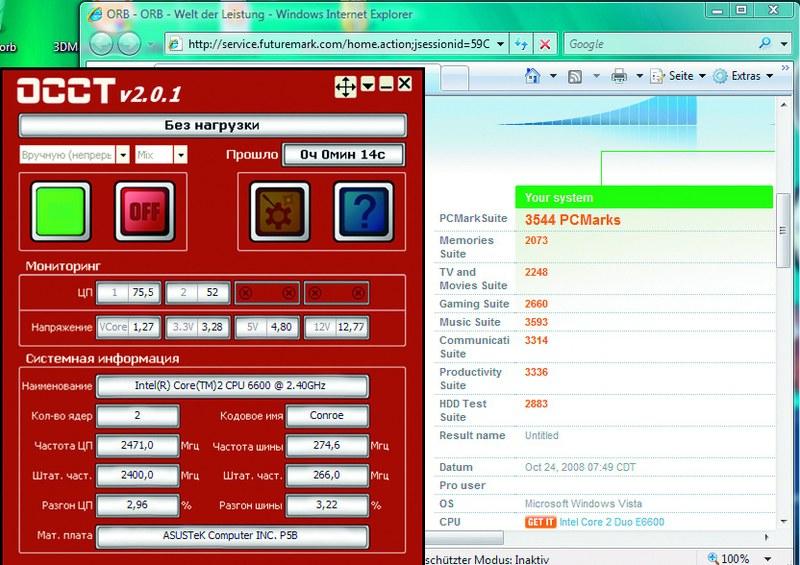 Lepotilassa OCCT osoittaa, että AI NOS ylikellottaa tietokoneen 2,96%. PCMark Vantagessa tietokone sai 3544 pistettä, mikä on 8 % enemmän kuin ennen ylikellotusta. joka ilmestyi x86-yhteensopivien tietokoneiden kehityksen kynnyksellä. BIOSin päätehtävä on alustaa emolevyyn liitetyt laitteet tietokoneen käynnistämisen jälkeen. BIOS tarkistaa niiden toimivuuden, asettaa joitain matalan tason toimintaparametreja (järjestelmäväylän taajuus, erilaiset jännitteet jne.) ja siirtää sen jälkeen ohjauksen käyttöjärjestelmälle.
Lepotilassa OCCT osoittaa, että AI NOS ylikellottaa tietokoneen 2,96%. PCMark Vantagessa tietokone sai 3544 pistettä, mikä on 8 % enemmän kuin ennen ylikellotusta. joka ilmestyi x86-yhteensopivien tietokoneiden kehityksen kynnyksellä. BIOSin päätehtävä on alustaa emolevyyn liitetyt laitteet tietokoneen käynnistämisen jälkeen. BIOS tarkistaa niiden toimivuuden, asettaa joitain matalan tason toimintaparametreja (järjestelmäväylän taajuus, erilaiset jännitteet jne.) ja siirtää sen jälkeen ohjauksen käyttöjärjestelmälle.
Tietokoneen ylikellottaminen BIOS-asetuksista on luotettavin ja tehokkain, mutta kaikki tietokoneen käyttäjät eivät ymmärrä kaikkia nykyaikaisen BIOSin asetuksia. Näytämme sinulle, kuinka tämä tehdään Windows-käyttöjärjestelmässä ja saat 20 % ylimääräisen suorituskyvyn. Löydät kaikki tähän tarvittavat ohjelmat lehden mukana toimitetulta DVD:ltä tai nettisivun Lataa-osiosta.
VALMISTELU: tietojen kerääminen emolevystä
Ennen kuin jatkat aktiivisia toimia, on tarpeen selvittää emolevyn, prosessorin, RAM-muistin ominaisuudet ja näiden komponenttien nykyiset asetukset. Tämä on tehtävä, jotta saadaan käsitys mikropiireihin, niiden lämpöpakettiin ja muihin tärkeisiin parametreihin sovellettavasta maksimaalisesta käyttötaajuudesta ja jännitteestä. Muuten voit vaurioittaa kalliita komponentteja hätiköityjen toimien seurauksena. Siksi emolevyvalmistajat tallentavat tuotteidensa mukana toimitetuille optisille levyille ohjaimien lisäksi myös erilaisia sovelluksia, jotka voivat tarjota käyttäjälle kaikki tarvittavat tiedot.
Jos et löydä levyäsi ohjaimilla ja apuohjelmilla tai sillä ei ole sellaisia sovelluksia, käytä vaihtoehtona CPU-Z-ohjelmaa, joka on DVD:llämme. Asennuksen ja käynnistämisen jälkeen voit selvittää asennetun prosessorin mallin ja sen kellotaajuuden sekä sellaiset tärkeät ylikellotuksen parametrit kuin kertoimen ja järjestelmäväylän taajuuden (liittyy FSB).
Siirry Mainboard-välilehteen ja määritä emolevylle asennetun piirisarjan BIOS-versio ja malli. "Muisti"- ja "SPD"-välilehdet kertovat kaiken, mitä sinun tulee tietää RAM-moduuleista. Suosittelemme myös ottamaan kuvakaappauksia kaikista neljästä kirjanmerkistä ja tulostamaan ne - näin voit tarkastella näitä tietoja milloin tahansa.
Varmuuskopioimme tiedot ja hallitsemme lämpötilaa
Ylikellotus voi johtaa komponenttien vaurioitumiseen ja tietojen menetykseen. Alla kerromme, mitä sinun tulee tehdä suojautuaksesi näiltä riskeiltä.
Datan varmuuskopio. Jos tietokone ei käynnisty ylikellotuksen jälkeen, BIOS-asetusten palauttaminen useimmiten auttaa. Tätä varten sinun on löydettävä levyltä erityinen hyppyjohdin, jonka avulla voit nollata asetukset hyppyjohdin avulla tai poistaa BIOSia virtaavan akun muutamaksi minuutiksi. Joissakin tapauksissa on kuitenkin olemassa tietojen katoamisen vaara, joten ennen ylikellotusta sinun tulee tallentaa kaikki tärkeät tiedot - tämä voidaan tehdä joko manuaalisesti tai käyttämällä erityisiä apuohjelmia - esimerkiksi Norton Ghost tai Nero BackltUp.
Lämpötilan säätö. On toinenkin vaara - ylikuumeneminen. Siksi ennen tietokoneen ylikellottamista sinun on asennettava yksi tai useampi valvontaohjelma. Jos PC-komponentit ylikuumenevat, niiden käyttöikä lyhenee. Lisäksi ne voivat epäonnistua, jos ne altistetaan äärimmäiselle kuumuudelle. BIOS-asetuksissa, johon pääset painamalla “Del”-näppäintä tietokoneen käynnistämisen jälkeen, on osio, jonka avulla voit tarkastella prosessorin lämpötilaa ja tuulettimen nopeutta. Sitä kutsutaan yleensä nimellä "laitteiston valvonta", "tietokoneen tila" jne.
Jos haluat tarkistaa tietokoneesi pääkomponenttien lämpötilan kuormitettuna, suosittelemme SpeedFan-apuohjelman käyttöä, joka löytyy DVD-levyltämme.
Asenna se ja vaihda venäjäksi kohdassa "Määritä | Vaihtoehdot | Kieli | Venäjän kieli". "Osoittimet" -osiossa näytetään tiedot jäähdyttimien pyörimisnopeudesta ja päälaitteiden lämpötilasta sekä eri jännitteiden arvoista. Näytettävien tietojen määrä riippuu emolevyn mallista.
Jos et näe näitä tietoja, ohjelma ei tue asennettua korttia.
Kiintolevyn tilan seurantaa varten SpeedFan tarjoaa "S.M.A.R.T."-välilehden. Se ei kuitenkaan toiminut testitietokoneellamme, jossa oli Windows Vista Ultimate. Jos sama tapahtuu sinulle, asenna vastaava HDDIife-ohjelma DVD:ltämme. Vistassa voit upottaa tämän ohjelman sivupalkkiin, mutta se ei näytä kaikkia tietoja siellä.
Suorituskyvyn mittaus. Sinun on asennettava toinen ohjelma, joka mittaa tietokoneesi yleistä suorituskykyä. Käytä Windows XP:ssä testipakettia RSMagk 05 ja Vistassa RSMagk Vantage. Nämä ohjelmat löytyvät Internetistä kehittäjän verkkosivustolta www.futuremark.com.
Kun olet käynnistänyt, sinun on rekisteröitävä ilmainen kopio sähköpostitse.
Asenna RSMagk, käynnistä se ja napsauta "Suorita vertailuanalyysi" -painiketta. Ohjelma alkaa suorittaa sarjan testejä ja mittaa tietokoneesi nopeutta tyypillisen tietokoneen käyttäjän suorittamien tehtävien aikana, kuten HD-videon toistamisen, valokuvien muokkaamisen, pelien pelaamisen ja Internetissä surffauksen aikana. Älä koske hiirtä ja näppäimistöä tämän toimenpiteen aikana, koska tämä voi johtaa vääriin tuloksiin. Testin päätyttyä näytölle tulee numero, joka kuvaa tietokoneen yleistä suorituskykyä. Mitä korkeampi se on, sitä nopeammin tietokone toimii. Sitä voidaan verrata siihen, mitä saat ylikellotuksen jälkeen.
PÄIVITYS: Ohjainten ja BIOSin uudemmat versiot ovat lähes aina parempia kuin vanhemmat
Kun olet suorittanut yllä kuvatut vaiheet, sinun on suoritettava vielä yksi valmisteleva vaihe - päivitä emolevyn ja näytönohjaimen BIOS ja ohjaimet. Älä unohda tätä, sillä uudet laiteohjelmistot ja ohjaimet voivat tehdä todellisen ihmeen.
Emolevyn valmistajat tarjoavat erilaisia työkaluja BIOSin päivittämiseen. ASUS-emolevyllä varustetussa testitietokoneessamme käytimme ASUS Update Toolia, joka löytää ja lataa automaattisesti uuden BIOS-version valmistajan verkkosivustolta ja päivittää sen sitten suoraan Windowsista. Ennen vilkkumista älä unohda tehdä varmuuskopio vanhasta BIOSista.
Neuvoja. Jos emolevyn valmistaja ei tarjoa tällaisia apuohjelmia, sinun tulee käyttää UniFlashia ja Dr. DOS BIOS Boot Disk, jonka voi ladata osoitteesta www.wimsbios.com/biosutil.jsp.
Tietojen keräämiseen muista asennetuista laitteista käytä Everest Home Edition -ohjelmaa, jonka löydät verkkosivustoltamme osoitteessa: http://download.chip.eu/ru.
Tämä apuohjelma lukee automaattisesti tiedot kaikista järjestelmän osista. Valitse sen jälkeen valikosta kohta "Report Wizard Report", aseta profiili "Vain yhteenveto järjestelmätiedot" ja tulosta se HTML-tiedostoon.
Tällaisen raportin etuna on, että suoraan siitä pääset valmistajien verkkosivustoille sisäänrakennettujen linkkien avulla. Tarkista, onko laitteidesi ohjaimista uusia versioita valmistajien verkkosivustolta, ja asenna ne. Mittaa sen jälkeen tietokoneesi nopeus uudelleen PCMark-testisarjalla. Meidän tietokoneellamme lopputulos nousi 3260 pisteestä 3566 pisteeseen. Näin ollen suorituskyvyn lisäys ohjaimien ja BIOSin päivityksen jälkeen oli noin 9 %.
AUTOMAATTISSA: ylikellotus erityisillä apuohjelmilla
Nyt on aika aloittaa ylikellotus.
Melkein kaikki emolevyvalmistajat tarjoavat BIOS-asetuksissa apuohjelmia ja erikoisosioita, joilla voit ylikellottaa tietokoneesi automaattisesti ilman, että kaikki parametrit asetetaan manuaalisesti. CHIP kertoo, kuinka tämä tehdään käyttämällä esimerkkinä ASUS P5B -emolevyä. Muissa tapauksissa toimintojen järjestys on melkein sama.
Jos päätät ylikellottaa tietokoneesi Windowsista, tarvitset emolevyn valmistajan erikoisapuohjelman, kuten Guru OS:n (Abit), Easy Tunen (Gigabyte) tai meidän tapauksessamme AI Suiten (ASUS).
Jos haluat sallia AI Suiten kasvattaa prosessorin kellonopeutta automaattisesti, siirry "AI NOS" -osioon. Valitse "Manuaalinen" vaihtoehto "NOS-tilassa" ja aseta "Sensitivity" -asetukseksi "Auto". Tämän jälkeen apuohjelma pystyy automaattisesti lisäämään prosessorin kellotaajuutta sen kuormituksen kasvaessa. Sinun on käynnistettävä tietokoneesi uudelleen, jotta muutokset tulevat voimaan. Seuraavaksi sinun tulee siirtyä BIOS-asetuksiin ja asettaa se "Advanced | JumperFree Configuration" -vaihtoehto "Ai Tuning" -asetukseksi "AI NOS" ja "NOS Mode" - "Auto". Sitten sinun on tallennettava asetukset ja käynnistettävä Windows.
Tarkista nyt, kuinka tietokone käyttäytyy, kun ASUS-apuohjelma ylikellottaa prosessorin. Voit tehdä tämän asentamalla OSST-apuohjelman, jonka voi ladata osoitteesta: www.ocbase.com/perestroika_en.
Kun olet käynnistänyt, valitse "Manuaalinen (jatkuva)" ja "Sekoita" -vaihtoehdot. Napsauta "On"-painiketta ja testaa tietokoneesi vikasietoisuutta 15 minuutin ajan. Jos testin aikana ei havaita virheitä, ylikellotus onnistui.
Neuvoja. Jos käyttöjärjestelmä ei käynnisty ylikellotuksen jälkeen, voit peruuttaa BIOSissa tehdyt muutokset "Advanced | JumperFree Configuration | AI Tuning".
YLIPUHELU ILMAN SÄÄSTÖÄ: energiaa säästävien tekniikoiden poistaminen käytöstä
Jos tietokone on läpäissyt vikasietotestin, sinun on mitattava, kuinka paljon sen suorituskyky on parantunut kaikkien suoritettujen manipulointien jälkeen. Meidän tapauksessamme tulos oli varsin hyvä. Emme kuitenkaan aio lopettaa tähän vielä, sillä PCMark Vantagessa saadut 3780 pistettä eivät vieläkään riitä meille. Jos et myöskään ole tyytyväinen saavutettuun tulokseen, joidenkin BIOS-asetusten poistaminen käytöstä, jotka voivat vaikuttaa negatiivisesti suorituskykyyn, auttaa.
Ensin sinun on siirryttävä kohtaan "Lisäasetukset | CPU Configuration" ja poista "C1E Support" -parametri käytöstä. Tämä ominaisuus vähentää prosessorin virrankulutusta vähentämällä siihen syötettyä jännitettä (VCore) ja rajoittamalla siten sen toiminnan maksimitaajuutta.
Hae "Chipset | Northbridge Configuration" -kohta "PEG Link Mode" ja vaihda sen arvoksi "Auto". Tämän asetuksen muilla arvoilla se lisää PCi Express -väylän kellonopeutta jopa 15%. Kaksinkertainen ylikellotus voi saada tietokoneesi epävakaaksi.
Näiden manipulaatioiden jälkeen tulos PCMark Vantagessa nousi 3814 pisteeseen. Emme pystyneet saavuttamaan testi-PC:n suurinta mahdollista ylikellotusta (20%, 3912 pistettä) AI NOS:illa, mutta järjestelmä toimi vakaasti.
Näin pienellä kellonopeuden nousulla ei tarvitse käsitellä ylikuumenemista. Seuraavaksi näytämme, kuinka voit lisätä tuottavuutta entisestään, mutta tähän liittyy joitain riskejä.
VAIN AMMATTILAISILLE: äärimmilleen
Komponenttien epäonnistumisen riski ja vaara liittyy todelliseen tuottavuuden kasvuun - 30 prosentista ja sen yli. Voit kuitenkin päättää, onko tällaisessa äärimmäisessä ylikellotuksessa järkeä. Joka tapauksessa se lyhentää komponenttien käyttöikää ja investoi erittäin tehokkaaseen ilma- tai vesijäähdytykseen. Tavalla tai toisella, jokaisen suoritusprosentin tavoittelu pakottaa sinut käyttämään jopa BIOSin kaukaisimpia kulmia.
Manuaalisessa ylikellotuksessa järjestelmäväylän kellotaajuutta nostetaan useimmiten, mikä lisää kaikkien järjestelmän komponenttien suorituskykyä. Kokeilimme tätä menetelmää. Ennen kuin teet tämän, sinun on kuitenkin tehtävä joitakin tärkeitä muutoksia BIOSiin.
Järjestelmän valmistelu. Asenna "Lisäasetukset | JumperFree Configuration" arvo "Ai Tuning" -kohdassa "Manual". Aseta manuaalisesti PCI- ja PCI Express -väylien taajuus. Aseta "PCI Express Frequency"- ja "PCI Clock Synchronization Mode" -parametreiksi 100 ja 33.33. Sinun on myös asetettava muistin taajuus. Valitse "DRAM Frequency" -kentässä minimiarvo (ASUS P5B -emolevyllämme - "DDR2-533 Mhz") Kun järjestelmäväylän kellotaajuutta on lisätty, se on vaihdettava alkuperäiseen.
Lisää myös hieman muistisiruille syötettyä jännitettä. Muistimoduuliemme nimellisjännite on 1,8 V (standardi DDR2:lle), lisäsimme sen "Memory Voltage" -kohdalla 1,9 V:iin. Siirry kohtaan "Lisäasetukset | Piirisarja | Northbridge Configuration". Aseta "Configure DRAm Timing by SPD" -alaosiossa arvoksi "Disabled" ja muuta seuraavat arvot: CAS-viive: 5, RAS#:sta CAS#:ksi Viive: 5, RAS# Esilataus: 5, RAS# Aktivoi: 15. Jätä muut asetukset ennalleen tai valitse "Auto".
Nyt tärkein asia: koska prosessori toimii korkeammalla taajuudella, se tarvitsee suuremman syöttöjännitteen.
Mutta kumpi? Jos liioittelet sitä, prosessori voi ylikuumentua tai jopa palaa loppuun.
Jos jäähdytys on huono, sen käyttöikä lyhenee huomattavasti. Jos asetat arvon liian pieneksi, tietokone muuttuu epävakaaksi.
Siksi suosittelemme toimimaan seuraavasti: selvitä prosessorimallisi nimellisjännite (CPU-Z:n avulla tai Internetissä), mene verkkosivustolle, jossa on prosessorin ylikellotustietokanta (esimerkiksi www.overclockers.ru) ja katso tämän laitteen ylikellotustilastot. Huomaa, että jokainen prosessorin esiintymä on ainutlaatuinen omalla tavallaan, joten sinun ei pitäisi heti näyttää Internetistä löydettyjä arvoja. Lisää jännitystä vähitellen. Testi-kaksiytimisessä CPU:ssamme (Core 2 Duo E6600) yli 1,45 V:n jännitettä voidaan pitää vaarallisena, varsinkin käytettäessä perinteistä jäähdytystä.
Tietokoneen ylikellotus. Asenna BIOS-kohdasta "Lisäasetukset | JumperFree Configuration | FSB Frequency" -arvo, joka on noin 20 MHz suurempi kuin nimellisarvo. Suorita tämän jälkeen vikasietotesti Windowsin OSCT-apuohjelmalla. Pidä silmällä prosessorin lämpötilaa. Windowsissa tämä voidaan tehdä AI Suite-, SpeedFan- tai OSST-ohjelmilla. Prosessorin lämpötila ei saa ylittää 65–70 °C. Suuremmat arvot ovat vaarallisia.
Jos järjestelmä on vakaa, nosta "FSB-taajuutta" hieman enemmän. Jos ongelmia ilmenee, pienennä arvoa 10 MHz:n askelin, kunnes Windows toimii ilman virheitä.
Muistin optimointi. Kun määrität optimaalisen kellonopeuden tason, jolla järjestelmä toimii vakaasti eikä ylikuumene, muuta "Advanced | Piirisarja North Bridge Configuration" -parametrit muistimoduuleille. Pienennä "CAS Fatency" -arvoksi "3" ja yritä käynnistää Windows. Jos käyttöjärjestelmä ei käynnisty, vaihda se arvoon "4". Sinun on myös vaihdettava "RAS to CAS Delay" ja "RAS Precharge". Syötä "RAS Aktivoi esilataukseen" -kohtaan "10". Perusperiaate: mitä pienempi näiden parametrien arvo, jota kutsutaan ajoituksiksi tai muistiviiveiksi, sitä nopeammin se toimii. Kaikki muistimoduulit eivät kuitenkaan voi toimia pienillä viiveillä. Varmuuden vuoksi voit pyörittää järjestelmäyksikköä ja tutkia muistisiruja - yleensä niissä on tarra, joka ilmaisee nimellisjännitteen ja viiveen arvot.
Tulos.
Pystyimme manuaalisesti lisäämään prosessorin kellotaajuutta 2,4:stä 3,058 GHz:iin. Tämä tarkoittaa 27 prosentin lisäystä suorituskyvyssä tai jopa PCMark Vantage -pistemäärään 3 983. On mahdotonta saavuttaa enempää ilman jäähdytysjärjestelmän vaihtamista. Tällaisen ylikellotuksen jälkeen jotkut pelit alkoivat toimia huomattavasti nopeammin.
Näytönohjaimen ylikellotus
Näytönohjain on varustettu BIOSilla, muistilla ja prosessorilla. CHIP auttaa lisäämään videosovittimen suorituskykyä käyttämällä esimerkkiä näytönohjaimesta, jossa on NVIDIA-siru.
AMD-siruilla varustetuilla levyillä tämä tehdään samalla tavalla.
Työkalujen valmistelu. Jos haluat ylikellottaa näytönohjainta muokkaamalla BIOSia, tarvitset erityisiä apuohjelmia - NiBiTor NVIDIA-kortille tai ATI BIOS Editor ja RaBiT AMD-korteille. Lisäksi tarvitset benchmark-paketin suorituskyvyn mittaamiseen: 3DMark 0b Windows XP:lle tai 3DMark Vantage Vistalle. Asenna suorituskyvyn mittausohjelma ja suorita vertailumittauksia. Kuten emolevy, nämä toimivat vertailupisteinä sinulle. Ennen ylikellotusta käyttämämme NVIDIA GeForce 8800 GTS sai 8760 pistettä.
Tallenna näytönohjain BIOS. Jos sinulla on NVIDIA-grafiikkasuorittimeen perustuva näytönohjain, asenna NiBiTor-ohjelma, joka löytyy DVD:ltämme.
Siirry kohtaan "Työkalut | Lue BIOS | Valitse Laite" ja lue näytönohjaimen BIO:t. Käytä nyt "Työkalut | Lue BIOS | Lue tiedostoon, tallenna ROM-tiedosto kiintolevyllesi ja lopuksi komennolla "Tiedosto | Avaa BIOS" avaa NiBiToriin tallentamasi tiedosto. Sinun pitäisi nyt nähdä näytönohjaimen tiedot.
Lisäämme taajuutta. Näytönohjaimen kellotaajuuden lisääminen BIOSin kautta on vaarallisempaa kuin sama toimenpide emolevyn kanssa. Jos jokin menee pieleen, et voi enää päästä NiBiTor-ohjelmaan ja peruuttaa muutoksia ilman PCI-näytönohjainta. Vaihtoehtoisesti suosittelemme, että lataat valmiin tiedoston testatusta BIOS-versiosta verkkosivustolta www.mvktech.net tai ylikellot näytönohjainta ilman, että muokkaat BIOSia RivaTuner-apuohjelmalla (www.nvworld.ru). BIOSin flash-päivitystä varten sinun on luotava käynnistettävä MS-DOS-levyke (www.bootdisk.com). Sinun on tallennettava muokattu BIOS ja nvflash.exe-apuohjelma siihen. Käynnistä tietokone levykkeeltä ja vaihda näytönohjaimen BIOS nvflashilla.
Tulos.
Ylikellotuksen jälkeen testijärjestelmämme sai 9836 pisteet 3DMarkissa, mikä vastaa 10 prosentin suorituskyvyn kasvua. Ydinkellotaajuus nousi 515:stä 570 MHz:iin.
Levyllä: apuohjelmat valvontaan ja ylikellotukseen
CPU-Z - tiedot suorittimesta, RAM-muistista ja emolevystä.
SpeedFan - eri lämpötilojen, jännitteiden ja puhallinnopeuksien valvonta.
HDDIife on ohjelma kiintolevyjen tilan seurantaan.
AMD OverDrive on ohjelma tietokoneiden ylikellotukseen AMD-komponenteilla.
NiBiTor on BIOS-editori NVIDIA-grafiikkasuorittimiin perustuville näytönohjaimille.
Tietokoneen ylikellotus on merkityksellistä niille, joilla ei ole mahdollisuutta päivittää tai ostaa uusia laitteita. Prosessorin oikealla ylikellotuksella kokonaissuorituskyky voi kasvaa keskimäärin 10 %, enintään 20 %. On kuitenkin tärkeää muistaa, että ylikellotus ei välttämättä aina tuota konkreettisia tuloksia. Jos tietokoneellesi on esimerkiksi asennettu 1 Gt RAM-muistia, pelkkä sen lisääminen 2 Gt:iin voi lisätä huomattavasti enemmän. Siksi todellinen kasvu voidaan määrittää vain kokeellisesti. Alla kerromme kuinka ylikellottaa oikein, mutta ensin varotoimista.

Varotoimenpiteet
Huomio! Prosessorin ylikellotus voi vahingoittaa prosessoria. Jos sinulla ei ole ylikellotustaitoja, emme suosittele itse ylikellottamista. Ennen kuin aloitat, lue prosessorisi tekniset tiedot ja vieraile myös ylikellotukseen omistetuilla temaattisilla foorumeilla.
Alla olemme koonneet vinkkejä, joiden avulla voit ylikellottaa turvallisesti:
1) Jos olet aloittelija, lisää vain prosessorin taajuutta. Sydämen syöttöjännitettä on parempi olla muuttamatta.
2) Kasvata taajuutta asteittain, 100-150 MHz. Tämä välttää kriittiset virheet ja prosessorin ylikuumenemisen.
3) Suorita järjestelmätestaus jokaisen promootiokampanjan jälkeen. Tämä sisältää stabiilisuustestauksen ja jatkuvan lämpötilan seurannan. Lämpötilaa on valvottava koko ylikellotusprosessin ajan! Jos ylität sallitun taajuuden, suojaus toimii ja asetukset nollautuvat. Kun prosessorin taajuus kasvaa, myös sen lämmöntuotto kasvaa. Pitkäaikainen altistuminen kriittisille lämpötiloille voi vahingoittaa prosessorin kiteitä.
4) Jos päätät nostaa myös sydämen syöttöjännitettä, sinun tulee tehdä tämä mahdollisimman pienin askelin (yleensä 0,05 V). Enimmäisraja ei kuitenkaan saa ylittää 0,3 volttia, koska jännitteen lisääminen on prosessorille vaarallisempaa kuin taajuuden lisääminen.
5) Ylikellotus tulee lopettaa ensimmäisen epäonnistuneen vakaustestin jälkeen tai kun sallittu lämpötila ylittyy. Esimerkiksi prosessori, jonka taajuus on 2,6 GHz. Sen vakaa toiminta havaittiin 3,5 GHz:n taajuudella. 3,6 GHz:llä ensimmäiset häiriöt ilmestyivät. Tässä tapauksessa ylikellotus pysähtyy ja viimeinen vakaa taajuus asetetaan, eli 3,5 GHz.
Huomautus: Jos tietokoneesi on vakaa maksimitaajuudella, mutta suoritin ylikuumenee, kannattaa harkita lisäjäähdytyksen lisäämistä tai nykyisen vaihtamista.
Muistio 2: Kannettavat eivät ole kovin hyviä ehdokkaita ylikellotukseen, koska niiden jäähdytysominaisuudet ovat melko rajalliset. Tässä tapauksessa olisi suositeltavaa vaihtaa komponentit tehokkaampiin.
Nyt voimme siirtyä suoraan ylikellotukseen.
Prosessorin ylikellotus
Vaihe 1. Lataa tarvittavat apuohjelmat. Tarvitset benchmarking- ja stressitestausohjelmiston ylikellotuksen tulosten arvioimiseksi oikein. On myös syytä ladata ohjelmia, joiden avulla voit hallita prosessorikiteen lämpötilaa. Alla on luettelo tällaisista ohjelmista:
CPU-Z on yksinkertainen näyttöohjelma, jonka avulla voit nopeasti nähdä nykyisen kellonopeuden ja jännitteen.

Prime95 on ilmainen benchmarking-ohjelma, jota käytetään laajalti stressitestaukseen. Se on suunniteltu suorittamaan pitkäaikaisia stressitestejä.
LinX on toinen stressitestausohjelma. Erittäin kätevä ja joustava ohjelma prosessorin rasitustestaukseen. Tämä ohjelma lataa suorittimen 100%. Siksi joskus saattaa tuntua, että tietokoneesi on jumiutunut. Soveltuu parhaiten vakauden testaukseen.
CoreTemp on ilmainen ohjelma, jonka avulla voit seurata prosessorin lämpötilaa reaaliajassa. Voidaan käyttää jatkuvasti yhdessä CoreTemp-gadgetin kanssa. Se näyttää myös reaaliajassa nykyisen prosessorin taajuuden, FSB-väylän ja sen kertoimen.
Ennen kuin aloitat ylikellotuksen, suorita perusrasitustesti. Tämä antaa sinulle vertailun lähtökohdan ja näyttää myös, onko vakausongelmia.
Vaihe 2. Tarkista emolevysi ja prosessorisi. Eri levyillä ja prosessoreilla on erilaiset ominaisuudet ylikellotuksen suhteen. Tarkista ensin, onko kertoimesi lukitsematon. Jos kerroin on estetty, ylikellotus ei todennäköisesti ole mahdollista.
Vaihe 3. Avaa BIOS. Sen kautta järjestelmäsi ylikellotetaan. Käynnistä se painamalla "Del" -näppäintä tietokoneen käynnistyksen ensimmäisten sekuntien aikana (kun POST-näyttö tulee näkyviin).
Huomautus: BIOS-syöttönäppäimet voivat vaihdella tietokoneen mallin mukaan. Perusvaihtoehdot: “F10”, “F2”, “F12” ja “Esc”.
Vaihe 4. Välilehdet voivat vaihdella uusissa ja vanhoissa BIOS-versioissa. Tyypillisesti vanhemmissa tietokoneissa on asennettuna AMI (American Megatrend Inc.) ja Phoenix AWARD BIOS-versiot.
Avaa Phoenix AWARDissa "Frequency / Voltage Control" -välilehti. Tätä valikkoa voidaan kutsua eri tavalla, esimerkiksi "ylikellotus".
AMI BIOSissa tämän välilehden nimi on "Advanced" - "JumperFree Condiguration" tai "AT Overclock".
Uusissa tietokoneissa on esiasennettu UEFI BIOS -versio, jossa on täydellinen graafinen käyttöliittymä. Löydät ylikellotusvalikon siirtymällä lisätilaan ja etsimällä "AI Tweaker"- tai "Extreme Tweaker" -välilehteä.
Vaihe 5. Vähennä muistiväylän nopeutta. Tämä on välttämätöntä muistivirheiden välttämiseksi. Tämän vaihtoehdon nimi voi olla "Memory Multiplier" tai "Frequency DDR". Vaihda vaihtoehto alimpaan mahdolliseen tilaan.

Vaihe 6 Nosta perustaajuutta 10 %. Tämä vastaa noin 100-150 MHz. Sitä kutsutaan myös väylänopeudeksi (FSB) ja se on prosessorisi perusnopeus. Tyypillisesti tämä on pienempi nopeus (100, 133, 200 MHz tai enemmän), joka kerrotaan kertoimella, jolloin saavutetaan täysi ydintaajuus. Esimerkiksi, jos perustaajuus on 100 MHz ja kerroin on 16, kellotaajuus on 1,6 GHz. Useimmat prosessorit pystyvät käsittelemään 10 %:n nousun ilman ongelmia. 10 %:n taajuuden lisäys vastaa 110 MHz:n FSB-taajuutta ja 1,76 GHz:n kellotaajuutta.
Vaihe 7 Suorita käyttöjärjestelmä ja sitten stressitesti. Avaa esimerkiksi LinX ja käytä sitä muutaman silmukan ajan. Avaa samalla lämpötilamittari. Jos ongelmia ei ole, voit jatkaa. Jos vakaustesti epäonnistuu tai lämpötila nousee äkillisesti, sinun tulee lopettaa ylikellotus ja palauttaa asetukset oletusasetuksiin. Älä anna prosessorin nousta 85 °C:seen (185 °F).
Vaihe 8 Jatka vaiheita 5 ja 7, kunnes järjestelmä muuttuu epävakaaksi. Suorita stressitesti aina, kun nostat taajuutta. Epävakaus johtuu todennäköisesti siitä, että prosessori ei saa tarpeeksi virtaa.
Taajuus lisääntyy kertoimen avulla
Jos emolevyssäsi on lukitsematon kerroin, ylikellotus voidaan tehdä käyttämällä sitä. Ennen kuin aloitat kertoimen kasvattamisen, nollaa perustaajuus. Tämä auttaa sinua tekemään tarkempia taajuussäätöjä.
Huomautus: Matalamman perustaajuuden ja suuren kertoimen käyttö tekee järjestelmästä vakaamman, korkeampi perustaajuus matalalla kertoimella parantaa suorituskykyä. Täällä sinun täytyy kokeellisesti löytää keskitie.
Vaihe 1. Palauta perustaajuus oletusarvoon.
Vaihe 2. Kasvata kerrointa. Kun olet laskenut perustaajuutta, aloita sen nostaminen pienin askelin (yleensä 0,5). Kertoimen nimi voi olla "CPU Ratio", "CPU Multiplier" tai jotain vastaavaa.
Vaihe 3. Suorita stressitesti ja lämpötilan valvonta täsmälleen kuten edellisessä osiossa (vaihe 7).
Vaihe 4. Jatka kertoimen kasvattamista, kunnes ensimmäiset kaatumiset ilmestyvät. Nyt sinulla on asetukset, joilla tietokoneesi toimii luotettavasti. Kun lämpötilasi ovat edelleen turvarajojen sisällä, voit alkaa säätää jännitetasoja jatkaaksesi ylikellotusta.
Sydänjännitteen lisääminen
Vaihe 1. Lisää prosessorin ytimen syöttöjännitettä. Tämä kohde voi näkyä nimellä "CPU Voltage" tai "VCore". Jännitteen nostaminen turvallisten rajojen yli voi vahingoittaa paitsi prosessoria, myös emolevyä. Siksi nosta sitä 0,025:n tai pienimmän mahdollisen emolevyn portain. Liialliset jännitepiikit voivat vahingoittaa osia. Ja muistutetaan vielä kerran: älä nosta jännitettä yli 0,3 volttia!
Vaihe 2. Suorita stressitesti ensimmäisen kampanjan jälkeen. Koska jätit järjestelmäsi epävakaaseen tilaan edellisen ylikellotuksen kanssa, on mahdollista, että epävakaus häviää. Jos järjestelmäsi on vakaa, varmista, että lämpötilat ovat edelleen hyväksyttävällä tasolla. Jos järjestelmä on edelleen epävakaa, yritä pienentää joko kerrointa tai peruskellonopeutta.
Vaihe 3. Kun olet onnistunut vakauttamaan järjestelmän lisäämällä jännitettä, voit palata joko perustaajuuden tai kertoimen lisäämiseen (sama kuin edellisissä kappaleissa). Tavoitteesi on saada maksimaalinen suorituskyky minimijännitteellä. Tämä vaatii paljon yritystä ja erehdystä.
Vaihe 4. Toista jaksoa, kunnes maksimijännite tai maksimilämpötila saavutetaan. Lopulta saavutat pisteen, jossa et voi enää saavuttaa suorituskykyä. Tämä on emolevyn ja prosessorin raja, ja on todennäköistä, että et pääse yli tästä pisteestä.
Ennemmin tai myöhemmin tulee hetki, jolloin tietokoneen prosessori ei enää täytä ohjelmien ja erityisesti pelien järjestelmävaatimuksia. Tämä ongelma voidaan tietysti ratkaista korvaamalla vanhentuneet laitteet, mutta kaikilla ei ole varaa tällaiseen radikaaliin menetelmään. Siksi monet käyttäjät eivät halua ostaa kalliita komponentteja, vaan niin sanottua ylikellotusta.
Onneksi prosessorin ylikellotusohjelmat ovat olleet julkisia jo pitkään. Lisäksi nyt on julkaistu niin paljon samanlaisia apuohjelmia, että tietämätön käyttäjä voi yksinkertaisesti hämmentyä niihin. Lue tämä artikkeli, jotta tämä ei tapahdu sinulle. Täältä löydät luettelon uusimmista ohjelmista prosessorin ylikellotukseen ja voit käyttää niitä antamaan tietokoneellesi toisen elämän.
Vähän teoriaa
Ensinnäkin sinun on ymmärrettävä, mikä ylikellotuksen ydin on ja miksi se ei ole niin vaarallista kuin yleisesti uskotaan. Tosiasia on, että kaikki prosessorit toimivat oletusarvoisesti vain 60-80 prosentilla enimmäistehostaan. Ylikellotuksella voit voittaa tämän rajoituksen ja parantaa suorituskykyä huomattavasti.

Tietenkin on melkein mahdotonta saada mahdollisimman paljon tehoa kotona ja ilman asianmukaista tietämystä. Voit kuitenkin helposti odottaa 20-30% suorituskyvyn kasvua, mikä useimmissa tapauksissa antaa sinun saavuttaa hyväksyttävän FPS:n nykyaikaisissa peleissä suhteellisen vanhentuneella tietokoneella.
Samalla ylikellottamalla prosessori ohjelman kautta pienennät riskiä polttaa jotain tietokoneellesi minimiin. Tärkeintä tässä asiassa on valita apuohjelma erityisesti laitteellesi, joten kiinnitä tähän erityistä huomiota.
ASRock OC-viritin
Tämä on Intel-prosessorien ylikellotusohjelma, jossa on käyttäjäystävällinen käyttöliittymä ja erinomaiset toiminnot. On tärkeää, että ASRock OC Tunerilla on työkalut paitsi ylikellotukseen, myös järjestelmän tilan valvontaan. Vaikka prosessorin lämpötila nousee kriittiselle tasolle, voit havaita sen välittömästi ja ryhtyä tarvittaviin toimenpiteisiin.

Toinen ohjelman etu on sen helppokäyttöisyys. Ylikellottaaksesi sinun tarvitsee vain avata Overlocking-välilehti ja asettaa haluamasi arvot väyläkertoimelle ja prosessorin taajuudelle. Tämän jälkeen sinun tarvitsee vain painaa GO-painiketta ja odottaa, kunnes apuohjelma tekee kaikki tarvittavat muutokset.
Muuten, ASRock OC Tunerissa et voi vain lisätä prosessorin suorituskykyä, vaan myös kalibroida PCIE-väylätaajuutta. Tämä tehdään suunnilleen saman periaatteen mukaisesti.
SetFSB
Tämä apuohjelma sopii nykyaikaisten tietokoneiden omistajille, jotka haluavat puristaa entistä enemmän virtaa koneestaan. Siksi SetFSB on yksinkertaisesti erinomainen ohjelma muiden saman sarjan laitteiden ylikellotukseen, joiden taajuutta valmistaja on oletusarvoisesti rajoittanut. Lisäksi apuohjelma on yhteensopiva lähes kaikkien nykyaikaisten emolevyjen kanssa, mikä tekee siitä todella universaalin.
Toinen SetFSB:n etu on, että kaikki tekemäsi muutokset nollataan, kun käynnistät tietokoneen uudelleen, kunnes tallennat ne. Näin voit testata prosessorin toimintaa ylikellotuksen jälkeen ja vasta sitten varmistaa, että se toimii virheettömästi, vahvistaa tehdyt muutokset. Yksinkertaisesti sanottuna, vaikka liioittelet ja tietokoneesi käynnistyy uudelleen, mutta ei kestä lisääntynyttä kuormitusta, kaikki asetukset palautetaan tehdasasetuksiin.
MSI Control Center II
Tämä apuohjelma on suunniteltu seuraamaan tilaa ja määrittämään MSI:n valmistamia piirisarjoja. Voit käyttää tätä ohjelmaa ylikellottamaan tämän yrityksen emolevylle asennetun prosessorin.
Sovelluksen käyttöliittymä on jaettu kahteen luokkaan: Ylikellotus ja Green Power. Kuten arvata saattaa, se on ensimmäinen, joka on tarkoitettu ylikellotukseen. Täällä voit paitsi muuttaa prosessorin taajuutta, myös muuttaa siihen syötettyä jännitettä, mikä lisää toiminnan vakautta enimmäiskuormituksilla. Lisäksi samassa valikossa voit nähdä tietokoneesi eri komponenttien nykyisen lämpötilan, selvittää jäähdyttimien pyörimisnopeuden ja kalibroida

Mitä tulee Green Power -osaan, se seuraa energiankulutuksen tehokkuutta. On myös erilaisia vaihtoehtoja, joiden avulla voidaan esimerkiksi sammuttaa emolevyn LED-merkkivalot.
Muuten, jos et halua vaivautua manuaaliseen prosessorin (ja koko järjestelmän) ylikellotukseen, voit käyttää yhtä MSI Control Center II:n esiasetetuista toimintatiloista. Valitse vain yksi niistä (oletus, jäähdytys, peli tai elokuva), ja ohjelma itse tekee kaikki tarvittavat muutokset.
CPUFSB
CPUFSB on venäjänkielinen prosessorin ylikellotusohjelma, joka erottaa sen välittömästi monista kilpailijoista. Apuohjelma on suunniteltu toimimaan Intelin valmistamien laitteiden kanssa, ja sen avulla voit paitsi lisätä niiden taajuutta, myös tallentaa useita tiloja eri tilanteisiin ja vaihtaa niiden välillä. Kuten SetFSB:ssä (ja monissa muissa sovelluksissa), kaikki tekemäsi muutokset nollataan, kun käynnistät järjestelmän uudelleen, kunnes lopulta hyväksyt ne.
Ohjelman etuihin kuuluu myös eksoottisimpien emolevyjen tuki. Jos mikään muu apuohjelma ei toimi piirisarjasi kanssa, kannattaa ehdottomasti kokeilla ylikellotusta CPUFSB:n avulla.
Ohjelman haittana on tarve syöttää prosessorisi PLL manuaalisesti. Tietenkin voit esikatsella näitä tietoja kolmannen osapuolen sovelluksessa tai jopa purkaa järjestelmäyksikön ja lukea tarran arvon, mutta kaikki tämä ei ole kovin kätevää.
ASUS TurboV EVO
Sovellus, joka on toiminnaltaan samanlainen kuin MSI Control Center II, mutta ASUSin piirisarjoille. Kuten luultavasti arvasit, ASUS TurboV EVO on myös prosessorin ylikellotusohjelma, jossa on erinomaiset lisäominaisuudet.
Pohjimmiltaan apuohjelma antaa sinulle pääsyn BIOS-asetuksiin suoraan työpöydältäsi. Samaan aikaan kaikki vaihtoehdot, jotka tavalla tai toisella voivat vahingoittaa tietokoneen suorituskykyä, piilotetaan huolellisesti, mikä antaa sinun käyttää ohjelmaa ilman tarpeetonta riskiä, jopa ilman erityistä tietämystä.

ASUS TurboV EVO:n mielenkiintoinen ominaisuus on kyky säätää prosessorin yleistaajuutta kokonaisuutena, mutta myös suorittaa sama toiminto jokaiselle ytimelle. Ei tarkoita, että tälle olisi vakava tarve, mutta joskus tällainen toiminto voi kuitenkin olla hyödyllinen.
Jälleen, kuten MSI Control Center II, ASUS-ohjelmassa on automaattinen ylikellotustoiminto. Yhdellä painikkeen painalluksella voit valita prosessorille ihanteelliset ajoitukset ja jännitteen, mikä lisää sen taajuutta.
SoftFSB
Ja tämä apuohjelma sopii erittäin vanhentuneiden tietokoneiden "onnekkaille" omistajille. Tämän ohjelman avulla voit helposti ylikellottaa Pentium-prosessorin tai muita antiikkilaitteita.
SoftFSB-käyttöliittymä on erittäin vaatimaton. Täältä et löydä lämpötila-anturia, jäähdyttimen valvontaa tai muita kelloja ja pillejä. Mutta ohjelma selviää melko hyvin päätehtävästään, eli sen avulla voit ylikellottaa prosessoria korkeammille taajuuksille.
Nyt haitoista. SoftFSB on hyvin vanha apuohjelma, joten on erittäin todennäköistä, että se ei toimi kunnolla nykyaikaisten laitteiden ja käyttöjärjestelmien uusimpien versioiden kanssa. Lisäksi kehittäjät ovat pitkään lopettaneet päivitysten julkaisemisen aivolapselleen, joten älä odota minkään muuttuvan parempaan suuntaan tulevaisuudessa. Näin ollen sovellusta voidaan suositella vain harvinaisten tietokoneiden omistajille eikä kenellekään muulle kuin heille.
AMD OverDrive
Kuten nimestään voi päätellä, AMD OverDrive on ohjelma AMD-prosessorien ylikellotukseen. Mielenkiintoisin asia siinä on, että voit itsenäisesti valita ylikellotustietoisuuden tason ja saada siten pääsyn erilaisiin asetuksiin. Esimerkiksi kokemattomat käyttäjät voivat vain seurata järjestelmän tilaa, kun taas ammattilaiset voivat muuttaa väylätaajuutta ja kellokerrointa.

Lisäksi ohjelman avulla voit testata ylikellotettua prosessoria. Tämä ominaisuus yhdistettynä eri käyttöoikeustasoihin minimoi tietokoneen toiminnan vahingoittumisen riskin.
ClockGen
Pieni mutta erittäin hyödyllinen ohjelma AMD-prosessorien ylikellotukseen. Yksinkertaisesta käyttöliittymästä huolimatta apuohjelman avulla voit suorittaa ylikellotuksen sekä seurata korkeammilla taajuuksilla toimivan tietokoneen tilaa. Lisäksi sovellus ei käytännössä lataa järjestelmää ja vie hyvin vähän tilaa kiintolevyltä.
Valitettavasti ClockGen ei tue venäjän kieltä, mutta tämä ei suinkaan ole pahin asia. Paljon pahempaa on, että kehittäjät ovat lopettaneet ohjelman tukemisen, mikä tarkoittaa, että se ei toimi kunnolla nykyaikaisissa tietokoneissa.
Ylikellotus ilman ohjelmaa
On syytä sanoa muutama sana ylikellotuksesta BIOSin avulla. Tämä menetelmä ei tietenkään ole yhtä kätevä kuin ohjelmisto, mutta se on silti mainitsemisen arvoinen. Prosessorin ylikellotus BIOSin kautta tapahtuu muuttamalla väyläkerrointa sekä syötettävän jännitteen arvoa. Ongelmana on, että nämä vaihtoehdot eivät ole avoinna kaikissa laitteissa eivätkä kaikissa BIOS-versioissa.
Toinen tämän menetelmän haittapuoli on, että joudut lisäämään prosessorin taajuutta pienin askelin. Joka kerta, kun olet lisännyt suorituskykyä hieman, käynnistä tietokone uudelleen ja odota, kunnes käyttöjärjestelmä käynnistyy kokonaan. Heti kun sininen näyttö tulee näkyviin tavallisen Windows-kuvakkeen sijaan, sinun on siirryttävä asetuksiin ja palautettava taajuus edelliseen vaiheeseen. Yleisesti ottaen se on edelleen vaivaa.
Ole tietoinen riskeistä
Huolimatta siitä, että prosessorin ylikellotusapuohjelmat tekevät ylikellotusprosessista mahdollisimman turvallisen, sinun ei silti pidä unohtaa tähän menettelyyn liittyviä riskejä. Tässä on muutamia vinkkejä, joiden avulla voit välttää tietokoneen polttamisen:
- Käytä vain sovelluksia, jotka ovat yhteensopivia tietokoneesi kanssa. Jos kuvauksessa sanotaan, että tämä ohjelma on tarkoitettu Intel-prosessorin ylikellotukseen, älä yritä saada sitä toimimaan AMD-laitteen kanssa.
- Jos valitsemassasi apuohjelmassa ei ole lämpötilanvalvontatyökalua, sinun tulee käyttää kolmannen osapuolen ohjelmaa tähän tarkoitukseen. Esimerkiksi CPU-Z tekee erinomaista työtä tässä tehtävässä.
- Älä panikoi, jos jokin menee pieleen ja tietokone käynnistyy uudelleen. Nollaa asetukset ja kaikki on taas normaalia.

Älä myöskään unohda tarkistaa säännöllisesti ylikellotetun prosessorin lämpötilaa. Tämä on parasta tehdä kuormitettuna peleissä tai vaativissa ohjelmissa.
Henkilökohtaisia tietokoneita varten on kaksi suurta yritystä - Intel ja AMD. Jos vaihtoehtoisia ratkaisuja on olemassa, niitä on joko liian vähän syrjäyttääkseen kahden ensimmäisen olemassaolon, tai ne ovat vanhentuneita malleja (niitä oli olemassa ennen).
Vieraillessasi eri sivustoilla ja foorumeilla, jotka on omistettu erityisesti tietokonekomponenteille ja prosessoreille, tulee ilmeiseksi, että Intel-prosessorin ylikellotus on nyt uskomattoman suosittu aihe.
Vähän teoriaa
Ylikellotus tai ylikellotus (englannin kielestä ylikellotus) on vakiomikropiirin lisäys nimellisarvon yläpuolelle. Tiedetään esimerkiksi, että kaksiytiminen taajuus on 3300 MHz. Tämä on valmistajan antama arvo, jolla taataan mikropiirin vakaa, pitkäaikainen toiminta. Muutaman asetuksen avulla on kuitenkin mahdollista "saada" laite toimimaan korkeammalla taajuudella: 3,5 GHz tai enemmän (jos olet onnekas). Tämä lisää huomattavasti tuottavuutta, joskus jopa yli 50 prosenttia. Esimerkiksi ylikellotus 4 mahdollisti tämän mallin olemassaolon markkinoilla pitkään uuden Core2Duon ohella. Taajuutta lisäämättä vertailu ei selvästikään ollut neljännen Pentiumin eduksi, mutta ylikellotus muutti tilanteen täysin. Nyt nämä prosessorit ovat tietysti jo kadonneet tietokoneista, menettäen merkittävästi suorituskykyä jopa nykyaikaisille budjettimalleille.

Toisaalta jo nyt ylikellottamalla Intel Celeron -prosessori (halvat modifikaatiot) voit saavuttaa lisää matemaattisten toimintojen suorittamisnopeutta.
Ylikellotusta on kahta tyyppiä. Yksi niistä on harrastajien etuoikeus. Prosessoriin asennettuja nestemäisiä typpejä sisältäviä pulloja käytetään pääsääntöisesti erittäin ylikellotettujen ytimien jäähdyttämiseen. On aivan selvää, että tällaisen järjestelmän kanssa on mahdotonta työskennellä, ja saatuja tuloksia käytetään teoreettisen "katon" määrittämiseen.
Tavalliset käyttäjät ovat kiinnostuneempia toisesta menetelmästä. Kun Intel-prosessorin ylikellotus suoritetaan, taajuuksia lisätään vähemmän, mutta vakioilmajäähdytysjärjestelmä säilyy. Tämä mahdollistaa laskentajärjestelmän käytön tavalliseen tapaan.
Harjoitella

Mikropiirin toimintataajuus määräytyy kahdella indikaattorilla - sen viitearvolla ja sen kertoimella. Eli 1000 MHz voi vastata 100 MHz*10. Siten Intel-prosessorin ylikellotus on mahdollista lisäämällä mitä tahansa kertoimia. Estääkseen tällaisten suorituskyvyn kasvun mahdollisuuden Intel on estänyt muutokset pääkertoimessa uusimmissa sirumalleissaan. Poikkeuksena on "K"-sarja, jossa se voi vaihdella sekä ylös että alas. Ja koska nämä ratkaisut ovat melko kalliita, ainoa Intel-prosessorille saatavilla oleva ylikellotus on referenssitaajuuden kautta. Jos haluat muuttaa sitä, sinun on mentävä emolevyn BIOSiin ("Del" -painike heti tietokoneen käynnistämisen jälkeen), etsittävä taajuusasetusten osa, määritettävä manuaalinen tila ja asetettava haluttu arvo. Esimerkiksi 100 MHz on nyt vakiona. Siksi sinun on määritettävä 110 MHz, tallennettava muutokset ja käynnistettävä tietokone uudelleen. Tulos riippuu kertoimesta. Eli mainitulle Core i3:lle se on 33. Siten 100*33=3300:n sijaan saamme 110*33=3630. 330 MHz ilmainen!
Älä lisää taajuutta liikaa, koska se on sidottu Joskus voi olla tarpeen nostaa hieman ydinjännitettä (tehty BIOSissa). Huomaa myös, että budjettiemolevyt eivät välttämättä tue ylikellotusta.







